"Soy un instagramer y obtuve el almacenamiento completo de mi iPhone, ahora quiero liberar espacio en el dispositivo y mover mis fotos a un disco duro, ¿cómo puedo hacer esto?"
Si te gusta tomar fotos con tu iPhone, sabes cuánto espacio pueden ocupar en tu teléfono. Por lo tanto, guardar tus fotos en un disco duro externo no solo te permitirá liberar espacio en tu iPhone, sino que también puede brindarte un lugar seguro para almacenar tus fotos en caso de que las pierdas. Aquí te brindamos 4 consejos sobre cómo transferir fotos desde el iPhone al disco duro externo.
- Solución 1: Mover Imágenes del iPhone al Disco Duro con Photos App.
- Solución 2: Probar iCloud para Cambiar las Imágenes a un Disco Duro Externo.
- Solución 3: Uso del File Explorer para Transferir Fotos desde el iPhone al Disco Duro.
- Solución 4: Importación de Fotografías al Disco Duro mediante Image Capture.
Solución 1: Mover Imágenes del iPhone al Disco Duro con Photos App
La aplicación Fotos es una aplicación integrada que puedes encontrar en Windows 8 y 10. Esta aplicación te ayuda a administrar tus fotos fácilmente. También puedes realizar algunas ediciones básicas e importar fotos de otros medios. Así es como puedes mover tus fotos con esta aplicación:
Paso 1. Conecta tu iPhone a la PC, inicia la aplicación Fotos en tu PC y haz clic en "Importar".
Paso 2. En el menú desplegable, elige "Desde un dispositivo USB". Busca y elige la ubicación de tu iPhone, y selecciona las fotos que deseas mover.
Paso 3. En la "Configuración de importación", haz clic en "Cambiar el destino de importación" y elige la ubicación de tu disco duro externo.
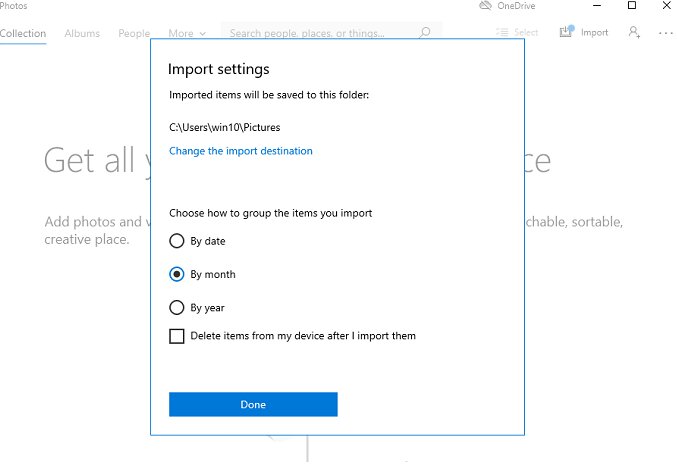
Paso 4. Haz clic en el ícono "Importar seleccionados" y ya está.
También puedes encontrar una aplicación llamada Fotos en Mac OS X 10.10.3 o superior. Al igual que lo que hace la aplicación Fotos para los usuarios de Windows, esta aplicación también te permite administrar tus fotos y moverlas de un medio a otro. A continuación se muestran los pasos para enviar tus fotos desde el iPhone a un disco duro externo:
Paso 1. Conecta tu PC con iPhone y abre la aplicación Fotos, luego ve a "Dispositivos" y selecciona tu iPhone.
Paso 2. Haz clic en el ícono "Importar a".
Paso 3. Elige guardar las fotos seleccionadas en el disco externo.
Paso 4. Selecciona las fotos que deseas mover.
¡Eso es! La aplicación Fotos hará el resto por ti.
Solución 2: Probar iCloud para Cambiar las Imágenes a un Disco Duro Externo
Con este método, estás a punto de cargar tus fotos en un servicio en la nube llamado iCloud. Te permite descargarlas a tu PC antes de mover las fotos a un disco duro externo. Estos son los pasos necesarios:
Paso 1. Activa Fotos de iCloud en tu iPhone. Ve a "Configuración" > Nombre de usuario > "iCloud" > "Fotos" y activa "Fotos de iCloud".
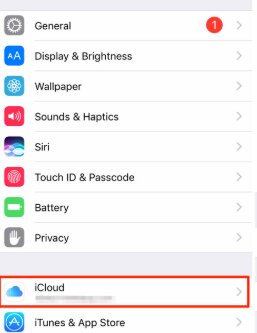
Paso 2. Inicia la aplicación Fotos de iCloud en tu computadora.

Paso 3. Haz clic en "Opciones" y marca "Biblioteca de fotos de iCloud" y "Descargar nuevas fotos y vídeos a mi PC". Además, haz clic en el ícono "Cambiar" y busca tu disco duro externo.
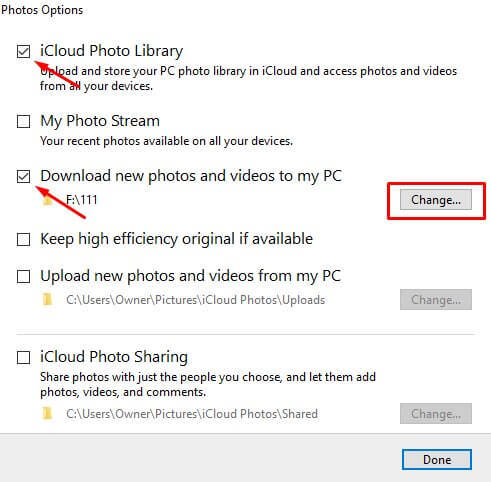
Paso 4. Haz clic en "Listo" y deja que iCloud haga el resto.
Solución 3: Uso del File Explorer para Transferir Fotos desde el iPhone al Disco Duro
Solo puedes utilizar este método si eres un usuario de Windows. De hecho, esta es una solución integrada de Windows para transferir tus datos. Sin embargo, solo puedes cambiar las fotos que se encuentran en la carpeta DCIM. Estos son los pasos a seguir:
Paso 1. Conecta el iPhone y la PC.
Paso 2. Ve a "Esta PC" > "Apple iPhone" > "Almacenamiento interno" > DCIM > "100Apple".
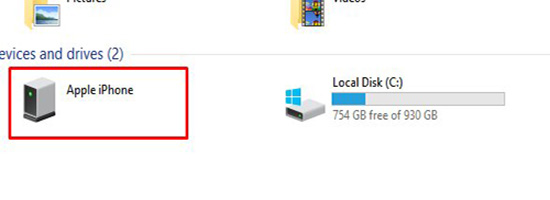
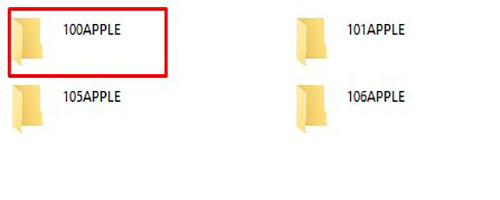
Paso 3. Selecciona las fotos para transferir y simplemente cópialas. Luego, pégalas en la ubicación de tu disco duro externo.
Solución 4: Importación de Fotografías al Disco Duro mediante Image Capture
Si bien el Explorador de archivos es exclusivo para usuarios de Windows, Image Capture es exclusivo para usuarios de iOS. Esta aplicación permite a los usuarios tomar fotos usando sus dispositivos basados en iOS y subirlas a su Mac. Luego, puedes mover esas fotos a un disco duro externo. Puedes copiar tus fotos con Image Capture mediante los siguientes pasos:
Paso 1. Conecta tu iPhone y Mac e inicia Image Capture. En la sección "Dispositivo", selecciona tu iPhone.
Paso 2. Haz clic en la opción "Importar a" y selecciona la ubicación de tu disco duro externo.

Paso 3. Selecciona las fotos que deseas transferir, luego haz clic en el ícono "Importar".
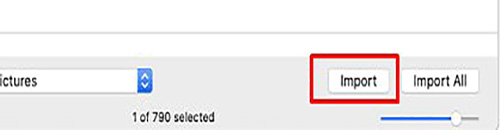
Consejos Adicionales:
¿Qué es un disco duro?
Un disco duro es la sala de almacenamiento de tu computadora. Es donde almacenaría todos tus datos, incluidos los sistemas operativos, el software y los archivos personales. Esta herramienta es necesaria durante la instalación del sistema operativo de tu computadora y también de otro software.
Hay dos tipos de disco duro; interno y externo. Un disco duro interno está instalado permanentemente en la computadora. Se encuentra dentro de la bahía de la unidad y se conecta a la placa base de la computadora.
Mientras tanto, un disco duro externo es una versión portátil de un disco duro. Puedes enchufarlo o desenchufarlo en cualquier momento a través de una conexión USB. En las siguientes secciones, nos centraremos más en este tipo de disco duro.
¿Cuáles son las diferencias entre la unidad flash y el disco duro externo?
Si un disco duro externo es una herramienta portátil, ¿no es similar a una unidad flash? En algunos aspectos, puedes decirlo. Por ejemplo, ambos se utilizan para almacenar datos y puedes llevarlos a donde quiera que vayas.
Sin embargo, cuando profundices, verás que estos dos tipos de unidades son diferentes. En términos de dispositivo de almacenamiento, la unidad flash usa SSD (unidad de estado sólido), mientras que el disco duro externo usa HDD (Unidad de Disco Duro).
Cada uno de estos tipos de dispositivos tiene su fuerza. SSD es mejor para leer y escribir tus datos, mientras que HDD te permite almacenar muchos más datos. Dicho esto, es posible que nunca encuentres una unidad flash que tenga tanta capacidad de almacenamiento como un disco duro externo.
¿Podemos transferir fotos sin una PC?
De los métodos que presentamos anteriormente, está claro que todos ellos requieren una PC para ser utilizada como intermediario entre tu iPhone y el disco duro externo. La pregunta es: ¿podemos hacer el cambio sin involucrar a ninguna PC?
Lamentablemente, la respuesta a la pregunta es no. Aún necesitas una PC para realizar todo el proceso. Sin embargo, hay una solución que puedes probar. Puedes utilizar una herramienta llamada iOS photo stick, una unidad flash que te permite almacenar fotos directamente desde tu dispositivo. Sin embargo, su capacidad máxima es de solo 128 GB, por lo que aún necesitas una PC para superar ese tamaño.
Pónte en Contacto con el Centro de Soporte para Obtener una Solución Rápida >






